IN THIS ARTICLE
在 Open 3D Engine 中创建脚本事件
使用 O3DE 编辑器 中的 Asset Editor 工具创建脚本事件。
创建脚本事件
在 O3DE 编辑器中,选择Tools, Asset Editor。
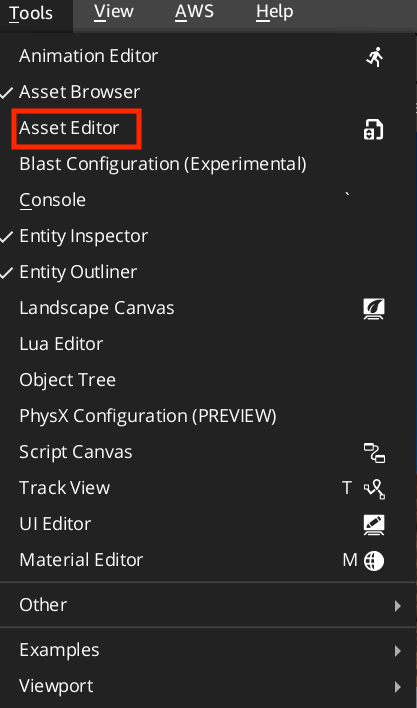
在 Asset Editor 中,选择 File, New, Script Events。
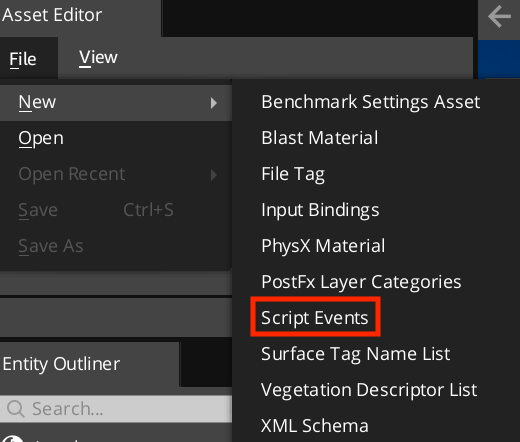
在 Asset Editor 中,输入定义脚本事件的信息。有关每个字段的说明,请参阅下面的 脚本事件属性 表。
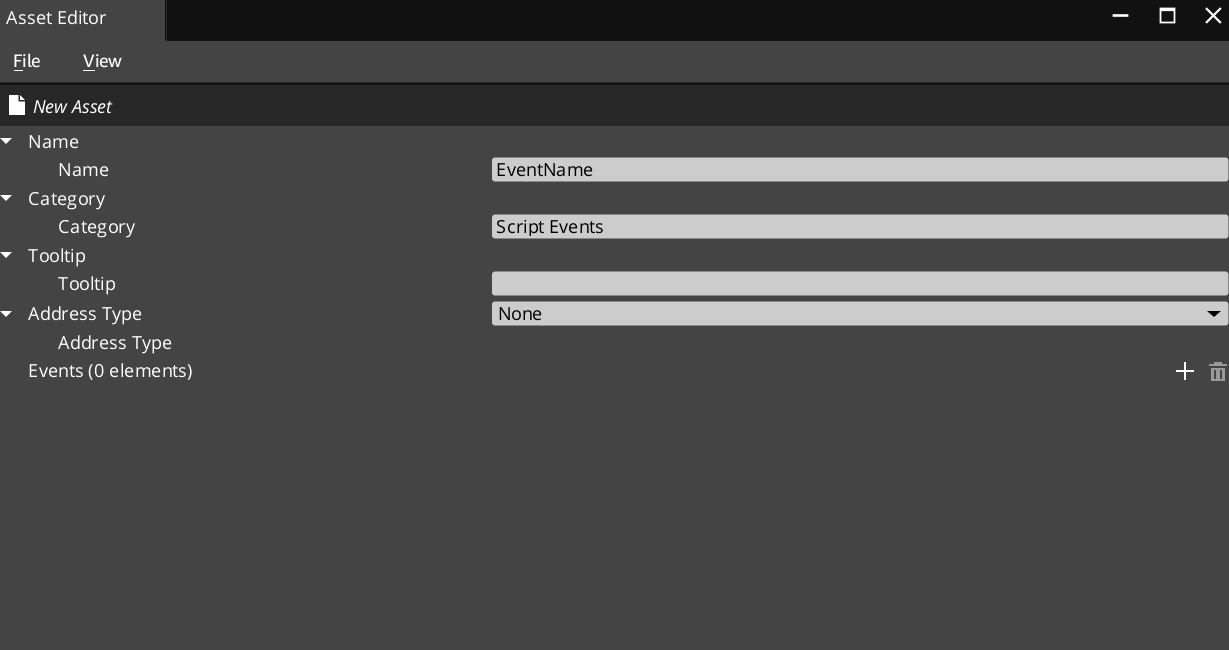
选择 File, Save, 或按下 Ctrl+S。
在 Save As 对话框中,输入
.scriptevents文件的文件名,然后单击 Save。Note:要确保脚本事件资源保存正确,请检查 Asset Editor 的底部是否有"<file_name>.scriptevents- Asset loaded!”消息。如果您看到错误消息 由于验证错误,无法保存资产,请检查 O3DE 编辑器 控制台 窗口或Editor.log文件以了解更多信息。
脚本事件属性
| 脚本事件字段 | 描述 |
|---|---|
| Name | 在 Lua 和 Script Canvas 编辑器 Node Palette 中输入标识脚本事件的名称。事件名称必须仅包含字母数字字符,并且不能以数字开头或包含空格。 |
| Category | 在显示脚本事件的 Script Canvas 编辑器 Node Palette 中输入类别的名称。默认类别为 Script Events。要嵌套类别,请使用语法 category/sub_category/sub_category。 |
| Tooltip | 输入脚本事件的描述。当用户将指针暂停在 Node Palette 中的脚本事件上或图形中的事件节点上时,将显示描述。 |
| Address Type | (可选)为寻址此脚本事件的值选择数据类型。可能的类型包括 String, Entity Id, 或 Tag。 |
| Events | 指定脚本系统发送和接收的事件列表。定义事件的方式与在编程语言中定义函数的方式相同。您创建的事件可从 Script Canvas 的 Node Palette 中拖放。 |
Event 属性
| 事件字段 | 描述 |
|---|---|
| Name | 事件的名称。 |
| Tooltip | 输入当用户将指针悬停在事件名称上时显示的事件的描述。 |
| Return value type | (可选)选择事件处理程序返回给事件发送方的值的数据类型。如果 Return Type 不是 None,则必须将指定类型的值从接收方节点连接到发送方节点。 |
| Parameters | 选择加号 (+) 图标以为事件函数添加一个或多个参数。 |
Event parameter 属性
| 参数字段 | 描述 |
|---|---|
| Name | 输入函数参数的名称。 |
| Tooltip | 输入当用户将指针悬停在参数名称上时显示的参数的描述。 |
| Type | 选择参数的数据类型。 |
